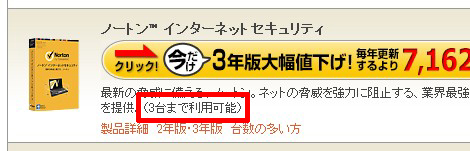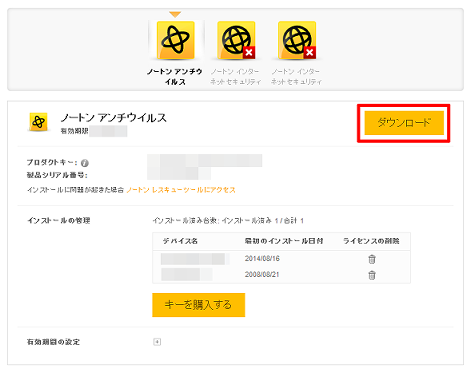ノートン製品を2台目のPCにインストールする方法
ノートンアンチウィルスやインターネットセキュリティなどのノートン製品を2台目のPCにインストールする方法を紹介します。
1.はじめに
「ノートンアンチウィルス」や「ノートンインターネットセキュリティ」など、ノートン製品は1ライセンスの購入で合計3台まで利用できるものがあります。
が、購入した製品を2台目以降のPCにインストールする方法が分かりません。
ということで、2台目以降にノートン製品をインストールする方法を紹介します。
ネットで調べると「体験版をダウンロード・インストールして、購入時のプロダクトキーでアクティブ化」という記事もありますが、ここでは正規の手順で説明したいと思います。
2.2台目にインストールする方法
ノートンアカウントのページにアクセスしてサインインをクリック。
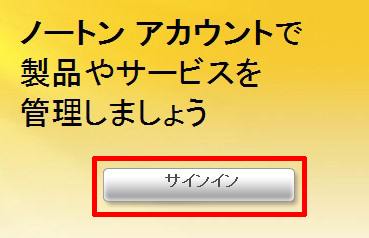
サインインします。アカウントを作成していない場合、「今すぐサインアップ」をクリックしてアカウントを作成してください。
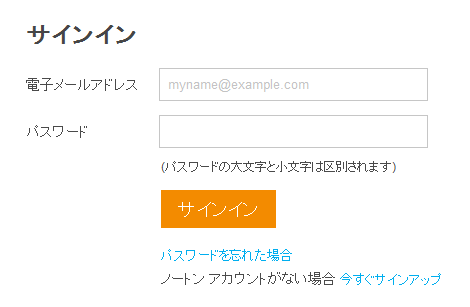
「製品」をクリック。
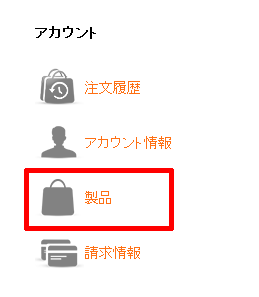
購入している製品と利用しているPCの一覧が表示されます。2台目以降の利用が可能な場合、「ダウンロード」のリンクが表示されるのでクリック。
これでダウンロードした実行ファイルを実行すれば2台目以降にインストールすることができます。
インストール時に必要なプロダクトキーも製品のページで確認することができます。
Posted by yujiro このページの先頭に戻る
- FFmpegをWindowsにインストールする方法
- Windows Updateで更新プログラムファイルをダウンロードしてコマンドでインストールする方法
- Windows11でウィンドウの影を消す方法
- MiniTool Partition Wizard(プロ・プラチナ版)レビュー
- WindowsのエクスプローラーでExeclの内容を検索する方法
- Windows10 + MKEditorでカーソルが消える問題の対処
- Windows10でPerlにDBD::MySQLをインストールする方法
- Windows10で「休止状態」を電源オプションに追加する方法
- ノートン製品の自動延長を停止する方法
- Windows10+XAMPP起動時に「Error: Cannot create file "C:\xampp\xampp-control.ini". アクセスが拒否されました」となる不具合の対処方法
- Windows10+XAMPP+Merburyでメールを送信する方法
- Windows10で「あ」や「A」の表示を消す方法
- Thunderbirdの「受信ファイル」が消えた場合の対処
- Windows10のエクスプローラーでアイコンから縮小画像に変更する方法
- Windows10のエクスプローラーに表示された×印を消す方法
トラックバックURL
コメントする
greeting